win10系统更新后网速变慢如何解决
来源:www.laobaicai.net 发布时间:2022-11-26 08:15
最近有位很多用户在更新win10系统之后,发现网速变慢了,每次打开网页的时候解析速度都非常慢,这可能是win10系统更新中“接收窗口自动调节级别”选项导致的,在默认的情况下,该选项为normal,那么win10系统更新后网速变慢如何解决呢?今天老白菜u盘装系统为大家介绍win10系统更新后网速变慢的解决教程。

网速变慢解决方法:
(特别提醒:仅对Win10周年更新(Version 1607)及之后的版本有效,不然输入会报错的。)
1、打开管理员模式的命令提示符(右键单击开始按钮选择即可);如图所示:
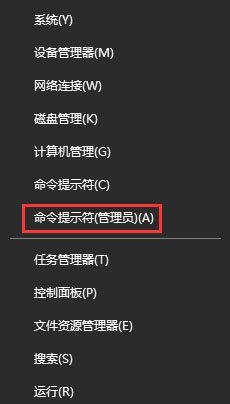
2、键入:netsh interface tcp show global 并回车,查看接收窗口自动调节级别是否为 Normal(正常的);如图所示:
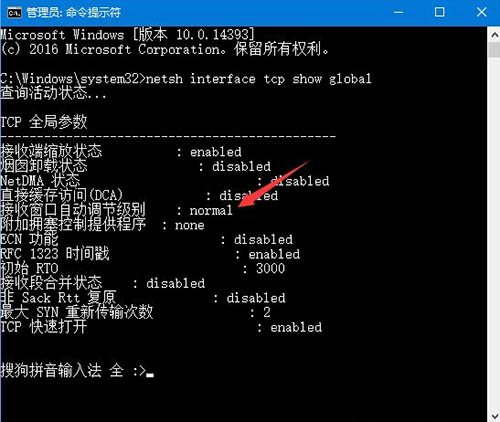
3、如果是,接着键入:netsh int tcp set global autotuninglevel=disabled 并回车,改为Disabled;如图所示:
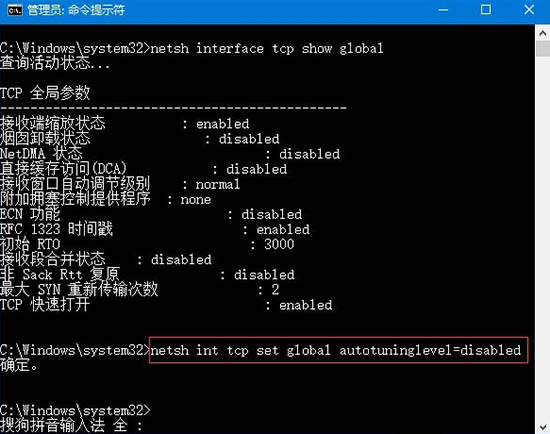
4、如果第二步中接收窗口自动调节级别为Disabled 则无需调整;
5、如果想要改回Normal 则键入:netsh int tcp set global autotuninglevel=normal;如图所示:
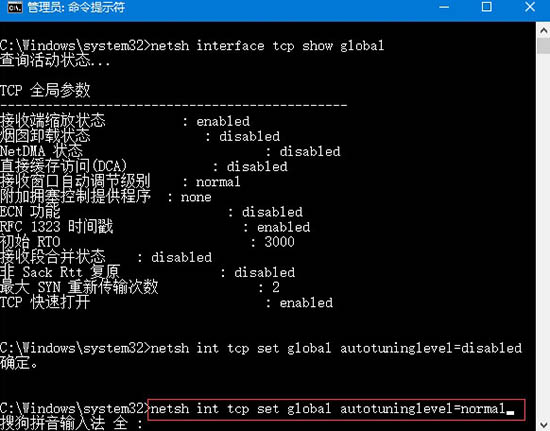
6、如果觉得改成Disabled 后速度并没有明显提升那么可以改回去或者就关闭,只要不出现明显变慢即可。
关于win10系统更新网速变慢的解决教程就为小伙伴们详细分享到这里了,如果用户们遇到了相同的情况,可以参考以上方法步骤进行操作哦,希望本篇教程能够帮到大家,更多精彩教程请关注老白菜官方网站。
推荐阅读
"老白菜u盘启动盘电脑重装得力助手"
- win11系统如何设置指纹解锁 2024-05-07
- win10系统玩dnf不能打字如何解决 2024-05-06
- win11系统提示程序阻止关机怎么办 2024-05-04
- win10系统共享文件没有权限访问如何解决 2024-05-02
win11系统如何关闭休眠按钮
- win10系统输入法不见了怎么解决 2024-04-30
- win10系统如何设置共享打印机 2024-04-29
- win10系统设置打不开如何解决 2024-04-29
- win11系统不能共享打印机怎么办 2024-04-27
老白菜下载
更多-
 老白菜怎样一键制作u盘启动盘
老白菜怎样一键制作u盘启动盘软件大小:358 MB
-
 老白菜超级u盘启动制作工具UEFI版7.3下载
老白菜超级u盘启动制作工具UEFI版7.3下载软件大小:490 MB
-
 老白菜一键u盘装ghost XP系统详细图文教程
老白菜一键u盘装ghost XP系统详细图文教程软件大小:358 MB
-
 老白菜装机工具在线安装工具下载
老白菜装机工具在线安装工具下载软件大小:3.03 MB










